Android OpenGL ES 开发(九): OpenGL ES 纹理贴图
一、概念
一般说来,纹理是表示物体表面的一幅或几幅二维图形,也称纹理贴图(texture)。当把纹理按照特定的方式映射到物体表面上的时候,能使物体看上去更加真实。当前流行的图形系统中,纹理绘制已经成为一种必不可少的渲染方法。在理解纹理映射时,可以将纹理看做应用在物体表面的像素颜色。在真实世界中,纹理表示一个对象的颜色、图案以及触觉特征。纹理只表示对象表面的彩色图案,它不能改变对象的几何形式。更进一步的说,它只是一种高强度的计算行为。
概括为一句就是:纹理贴图就是把一个纹理(对于2D贴图,可以简单的理解为图片),按照所期望的方式显示在诸多三角形组成的物体的表面。
二、原理
首先介绍一下纹理映射时的坐标系,纹理映射的坐标系和顶点着色器的坐标系是不一样的。
纹理坐标用浮点数来表示,范围一般从0.0到1.0,左上角坐标为(0.0,0.0),右上角坐标为(1.0,0.0),左下角坐标为(0.0,1.0),右下角坐标为(1.0,1.0),具体如下:

顶点着色器的坐标系如下:
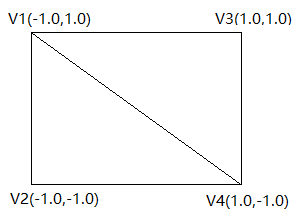
将纹理映射到右边的两个三角形上(也就是一个矩形),需要将纹理坐标指定到正确的顶点上,才能使纹理正确的显示,否则显示出来的纹理会无法显示,或者出现旋转、翻转、错位等情况。
将右图顶点按照V2V1V4V3传入,以三角形条带方式绘制,则纹理坐标应按照V2V1V4V3传入。如果按照V3V4V1V2传入,会得到一个旋转了180度的纹理。如果按照V4V3V2V1传入,则会得到一个左右翻转的纹理。
三、显示纹理图片
我们可以根据以下步骤利用OpenGL ES显示一张图片:
1.修改着色器
首先,我们需要修改我们的着色器,将顶点着色器修改为:
attribute vec4 vPosition;
attribute vec2 vCoordinate;
uniform mat4 vMatrix;
varying vec2 aCoordinate;
void main(){
gl_Position=vMatrix*vPosition;
aCoordinate=vCoordinate;
}
可以看到,顶点着色器中增加了一个vec2变量,并将这个变量传递给了片元着色器,这个变量就是纹理坐标。接着我们修改片元着色器为:
precision mediump float;
uniform sampler2D vTexture;
varying vec2 aCoordinate;
void main(){
gl_FragColor=texture2D(vTexture,aCoordinate);
}
片元着色器中,增加了一个sampler2D的变量,sampler2D我们在前一篇博客GLSL语言基础中提到过,是GLSL的变量类型之一的取样器。texture2D也有提到,它是GLSL的内置函数,用于2D纹理取样,根据纹理取样器和纹理坐标,可以得到当前纹理取样得到的像素颜色。
2. 设置顶点坐标和纹理坐标
根据纹理映射原理中的介绍,我们将顶点坐标设置为:
private final float[] sPos={
-1.0f,1.0f, //左上角
-1.0f,-1.0f, //左下角
1.0f,1.0f, //右上角
1.0f,-1.0f //右下角
};
相应的,对照顶点坐标,我们可以设置纹理坐标为:
private final float[] sCoord={
0.0f,0.0f,
0.0f,1.0f,
1.0f,0.0f,
1.0f,1.0f,
};
3. 计算变换矩阵
按照上步设置顶点坐标和纹理坐标,大多数情况下我们得到的一定是一张拉升或者压缩的图片。为了让图片完整的显示,且不被拉伸和压缩,我们需要向绘制等腰直角三角形一样,计算一个合适的变换矩阵,传入顶点着色器,代码如下:
@Override
public void onSurfaceChanged(GL10 gl, int width, int height) {
GLES20.glViewport(0,0,width,height);
int w=mBitmap.getWidth();
int h=mBitmap.getHeight();
float sWH=w/(float)h;
float sWidthHeight=width/(float)height;
if(width>height){
if(sWH>sWidthHeight){
Matrix.orthoM(mProjectMatrix, 0, -sWidthHeight*sWH,sWidthHeight*sWH, -1,1, 3, 7);
}else{
Matrix.orthoM(mProjectMatrix, 0, -sWidthHeight/sWH,sWidthHeight/sWH, -1,1, 3, 7);
}
}else{
if(sWH>sWidthHeight){
Matrix.orthoM(mProjectMatrix, 0, -1, 1, -1/sWidthHeight*sWH, 1/sWidthHeight*sWH,3, 7);
}else{
Matrix.orthoM(mProjectMatrix, 0, -1, 1, -sWH/sWidthHeight, sWH/sWidthHeight,3, 7);
}
}
//设置相机位置
Matrix.setLookAtM(mViewMatrix, 0, 0, 0, 7.0f, 0f, 0f, 0f, 0f, 1.0f, 0.0f);
//计算变换矩阵
Matrix.multiplyMM(mMVPMatrix,0,mProjectMatrix,0,mViewMatrix,0);
}
mMVPMatrix即为我们所需要的变换矩阵。
4. 显示图片
然后我们需要做的,就和之前绘制正方形一样容易了。和之前不同的是,在绘制之前,我们还需要将纹理和纹理坐标传入着色器:
@Override
public void onDrawFrame(GL10 gl) {
GLES20.glClear(GLES20.GL_COLOR_BUFFER_BIT|GLES20.GL_DEPTH_BUFFER_BIT);
GLES20.glUseProgram(mProgram);
onDrawSet();
GLES20.glUniformMatrix4fv(glHMatrix,1,false,mMVPMatrix,0);
GLES20.glEnableVertexAttribArray(glHPosition);
GLES20.glEnableVertexAttribArray(glHCoordinate);
GLES20.glUniform1i(glHTexture, 0);
textureId=createTexture();
//传入顶点坐标
GLES20.glVertexAttribPointer(glHPosition,2,GLES20.GL_FLOAT,false,0,bPos);
//传入纹理坐标
GLES20.glVertexAttribPointer(glHCoordinate,2,GLES20.GL_FLOAT,false,0,bCoord);
GLES20.glDrawArrays(GLES20.GL_TRIANGLE_STRIP,0,4);
}
public abstract void onDrawSet();
public abstract void onDrawCreatedSet(int mProgram);
private int createTexture(){
int[] texture=new int[1];
if(mBitmap!=null&&!mBitmap.isRecycled()){
//生成纹理
GLES20.glGenTextures(1,texture,0);
//生成纹理
GLES20.glBindTexture(GLES20.GL_TEXTURE_2D,texture[0]);
//设置缩小过滤为使用纹理中坐标最接近的一个像素的颜色作为需要绘制的像素颜色
GLES20.glTexParameterf(GLES20.GL_TEXTURE_2D, GLES20.GL_TEXTURE_MIN_FILTER,GLES20.GL_NEAREST);
//设置放大过滤为使用纹理中坐标最接近的若干个颜色,通过加权平均算法得到需要绘制的像素颜色
GLES20.glTexParameterf(GLES20.GL_TEXTURE_2D,GLES20.GL_TEXTURE_MAG_FILTER,GLES20.GL_LINEAR);
//设置环绕方向S,截取纹理坐标到[1/2n,1-1/2n]。将导致永远不会与border融合
GLES20.glTexParameterf(GLES20.GL_TEXTURE_2D, GLES20.GL_TEXTURE_WRAP_S,GLES20.GL_CLAMP_TO_EDGE);
//设置环绕方向T,截取纹理坐标到[1/2n,1-1/2n]。将导致永远不会与border融合
GLES20.glTexParameterf(GLES20.GL_TEXTURE_2D, GLES20.GL_TEXTURE_WRAP_T,GLES20.GL_CLAMP_TO_EDGE);
//根据以上指定的参数,生成一个2D纹理
GLUtils.texImage2D(GLES20.GL_TEXTURE_2D, 0, mBitmap, 0);
return texture[0];
}
return 0;
}
这样我们就可以显示出我们需要显示的图片,并且保证它完整的居中显示而且不会变形了。
Android OpenGL ES 开发(九): OpenGL ES 纹理贴图的更多相关文章
- Android OpenSL ES 开发:OpenSL ES利用SoundTouch实现PCM音频的变速和变调
缘由 OpenSL ES 学习到现在已经知道 OpenSL ES 不仅能播放和录制PCM音频数据,还能改变声音大小.设置左声道或右声道播放.还能变速播放,可谓是播放音频的王者.但是变速有一点不好的就是 ...
- ES系列九、ES优化聚合查询之深度优先和广度优先
1.优化聚合查询示例 假设我们现在有一些关于电影的数据集,每条数据里面会有一个数组类型的字段存储表演该电影的所有演员的名字. { "actors" : [ "Fred J ...
- Revit二次开发-获取材质的纹理贴图
通过IExportContext导出类中的Onmaterial()方法,可以获取到材质相关信息,主要是材质ID,再根据材质ID得到材质对象material,然后通过如下代码获取Asset对象: Ele ...
- Android OpenSL ES 开发:Android OpenSL 介绍和开发流程说明
一.Android OpenSL ES 介绍 OpenSL ES (Open Sound Library for Embedded Systems)是无授权费.跨平台.针对嵌入式系统精心优化的硬件音频 ...
- Android 音视频开发学习思路
Android 音视频开发这块目前的确没有比较系统的教程或者书籍,网上的博客文章也都是比较零散的.只能通过一点点的学习和积累把这块的知识串联积累起来. 初级入门篇: Android 音视频开发(一) ...
- 在Android中使用OpenGL ES开发第(五)节:GLSL基础语法
一.前期基础储备笔者之前的四篇文综述了Android中使用OpenGL ES绘制基本图形和实现了简单的相机预览,初次接触OpenGL ES开发的读者可能对其中新的概念比较迷惑,尤其是其中的顶点着色器( ...
- Android OpenGL ES 开发(八): OpenGL ES 着色器语言GLSL
前面的文章主要是整理的Android 官方文档对OpenGL ES支持的介绍.通过之前的文章,我们基本上可以完成的基本的形状的绘制. 这是本人做的整理笔记: https://github.com/re ...
- Opengl ES 1.x NDK实例开发之六:纹理贴图
开发框架介绍请參见:Opengl ES NDK实例开发之中的一个:搭建开发框架 本章在第三章(Opengl ES 1.x NDK实例开发之三:多边形的旋转)的基础上演示怎样使用纹理贴图,分别实现了三角 ...
- Opengl ES 1.x NDK实例开发之七:旋转的纹理立方体
开发框架介绍请參见:Opengl ES NDK实例开发之中的一个:搭建开发框架 本章在第六章(Opengl ES 1.x NDK实例开发之六:纹理贴图)的基础上绘制一个旋转的纹理立方体,原理和纹理贴图 ...
随机推荐
- 自制PHP高防防盗链(不是一般的高)(思路)
原理:根据IP,资源ID,时间戳,一次性Access_Token,APPKEY(暴露在前台)和APPSERECT(后台)来生成参数,具体见下面: 浏览器请求页面=>后台引用防盗链代码=>生 ...
- 速卖通AE平台+聚石塔+奇门 完整教程V2
公司是跨境电商,在阿里马马的速卖通平台上开有店铺,并且基于速卖通开放平台,自主研发了ERP系统,居今已有3年多的时间了,一直很稳定. 今年初,速卖通AE开放平台改版,并入淘宝开放平台中,我们的麻烦就开 ...
- bzoj 1307/1318 玩具 线段树+记录时间戳
玩具 Time Limit: 10 Sec Memory Limit: 162 MBSubmit: 743 Solved: 404[Submit][Status][Discuss] Descrip ...
- Apache服务器安装-apache已经卸载,如何删除注册在系统的服务
cmd进入windows的命令行客户端,执行:sc delete apache 注意:以管理员的身份删除,同理,此方法也可以删除其他类似的服务.例如sc delete MongoDB.
- ubuntu追加磁盘空间
在用wubi安装的时候,按默认的是20G空间,明显不够用,从Windows上追加空间 首先用win7自带的磁盘分区工具,从任意一个空余空间较多的磁盘划出一块新分区(无损数据)(如NTFS),作为ubu ...
- java编程思想第四版第五章习题
创建一个类, 它包含一个未初始化的String引用.验证该引用被Java初始化成了null package net.mindview.initialization; public class Test ...
- CDN网络架构
CDN(content delivery network 内容分发网络) 本质上就是提供缓存,使得用户总是能访问离他最近的服务器,akamai是世界上的第一家做CDN的公司 实例:构建CDN分发网络架 ...
- spring的Profile使用对比和应用场景分析
spring中存在这样一个功能,通过Profile来选择不同环境下的不同配置,说白了,就是通过设置一个参数来选择使用不同的数据,这个数据可能是一个bean,可能是一个xml文件,也有可能是一个prop ...
- mongodb去除重复的数据(二)
前天因为工作需要,开始着手对数据库中两千多万的数据中其中一个字段重复的数据进行去重. 原本使用一些测试的数据测试后,前天写的那个方法是可行的,但是当面对这个两千万的真实数据时,我却发现这方法有些不顶用 ...
- vxworks下文件读写示例
dev 1.create file on floopy disk and write contents: -> pdev=fdDevCreate(0,0,0,0) /* A:,1.44M ...
